Halo semua! Kamu pasti sudah tidak asing lagi dengan Google Form, bukan? Yup, Google Form memang salah satu aplikasi yang sangat membantu dalam berbagai aktivitas, termasuk dalam membuat absensi secara online.
Dengan menggunakan Google Form, proses absensi bisa menjadi lebih mudah, efisien, dan terorganisir dengan baik.
Nah, pada artikel kali ini, kita akan membahas secara detail cara membuat absen di Google Form beserta langkah-langkahnya yang praktis. Yuk, simak informasi lengkapnya di bawah ini!
1. Mengakses Google Form
Langkah pertama yang harus kamu lakukan adalah membuka aplikasi Google Form melalui browser web. Pastikan kamu sudah masuk ke akun Google kamu sebelum melanjutkan proses pembuatan absensi ya.
2. Membuat Formulir Baru

Setelah berhasil masuk ke Google Form, kamu dapat langsung membuat formulir baru dengan mengklik tombol “Buat” atau “New” dan memilih opsi “Formulir” atau “Form”. Ini akan membuka halaman pembuatan formulir baru yang siap untuk diisi.
3. Menambahkan Judul dan Deskripsi
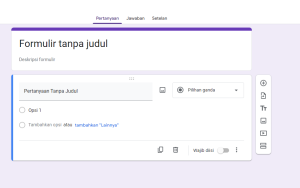
Pada halaman pembuatan formulir, jangan lupa untuk memberikan judul yang jelas untuk formulir absensi kamu.
Selain itu, tambahkan juga deskripsi singkat yang informatif untuk memberikan pemahaman kepada peserta mengenai tujuan dari formulir absensi tersebut.
4. Menambahkan Pertanyaan Absensi
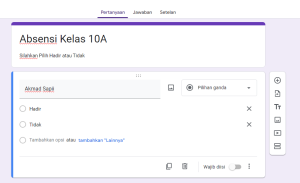
Langkah berikutnya adalah menambahkan pertanyaan-pertanyaan yang relevan dengan proses absensi yang akan dilakukan.
Misalnya, kamu bisa menambahkan pertanyaan tentang nama lengkap, kelas/jabatan, tanggal absen, dan alasan tidak hadir jika diperlukan.
5. Mengatur Jenis Jawaban
Setelah menambahkan pertanyaan-pertanyaan, kamu perlu mengatur jenis jawaban yang diinginkan untuk setiap pertanyaan.
Misalnya, untuk pertanyaan tentang nama lengkap, kamu bisa menggunakan jenis jawaban “Isian Singkat” atau “Pilihan Ganda” tergantung dari kebutuhan dan jenis informasi yang ingin kamu dapatkan.
6. Menyimpan dan Mempublikasikan Formulir
Jangan lupa untuk selalu menyimpan setiap perubahan yang telah kamu buat pada formulir absensi.
Setelah selesai, kamu dapat mempublikasikan formulir tersebut dengan mengklik tombol “Bagikan” dan memilih opsi untuk mendapatkan tautan publik atau mengirimkan formulir melalui email kepada peserta.
7. Mengirimkan Absen dan Mengelola Respons
Setelah formulir absensi dipublikasikan, peserta dapat langsung mengisi absen melalui tautan yang telah kamu bagikan.
Untuk memantau respons absensi, kamu bisa masuk kembali ke Google Form dan melihat data respons secara terperinci.
8. Melihat Data Absensi
Google Form juga menyediakan fitur untuk melihat data absensi dalam bentuk grafik atau tabel yang memudahkan analisis dan pengelolaan data absensi secara lebih efektif.
9. Mengatur Notifikasi Absensi
Agar tidak ketinggalan informasi, kamu dapat mengatur notifikasi untuk menerima pemberitahuan setiap kali ada respons baru pada formulir absensi yang telah kamu buat. Ini akan memudahkan kamu dalam memantau dan mengelola absensi dengan lebih baik.
10. Menyimpan Data Absensi
Sebagai langkah terakhir, pastikan kamu menyimpan data absensi secara teratur dan aman untuk referensi dan analisis di masa mendatang. Hal ini akan sangat berguna untuk keperluan dokumentasi dan evaluasi.
Kesimpulan
Dengan mengikuti langkah-langkah di atas, kamu bisa membuat absen di Google Form dengan mudah dan efisien. Google Form memang memberikan kemudahan dan fleksibilitas dalam proses pembuatan serta manajemen absensi secara online. Jadi, jangan ragu untuk mencoba menggunakan Google Form untuk kebutuhan absensi kamu ya! Semoga artikel ini bermanfaat dan membantu. Terima kasih sudah membaca!